Un compas n'est pas seulement un outil utile pour la navigation, mais aussi un élément graphique impressionnant qui trouve son application dans de nombreux projets de design. Dans ce tutoriel, tu apprendras comment créer des graduations pour des intervalles de 10° et 20° dans Adobe Illustrator et comment placer précisément tous les degrés nécessaires. Fais confiance à des étapes simples pour réaliser ton projet de manière efficace et attrayante.
Principales conclusions
- Crée des calques séparés pour les graduations de 10° et 20°.
- Utilise l'outil de rotation pour un placement précis.
- Place les chiffres sur les bonnes positions pour un design visuellement attrayant.
Guide étape par étape
Créer un nouveau calque pour les graduations de 20°
Commence par créer un nouveau calque que tu appelleras « Graduations 20° ». C'est ici que tu vas dessiner les graduations de 20°. Avec l'outil ligne, tu peux maintenant créer une ligne horizontale. Assure-toi d'activer les lignes guides pour aligner la ligne avec précision. Tu devrais choisir une épaisseur de ligne de 0,4 points pour augmenter la visibilité. Après avoir réglé la couleur de la ligne sur une teinte rouge attrayante (162, 27, 37), place la ligne à l'endroit désiré.
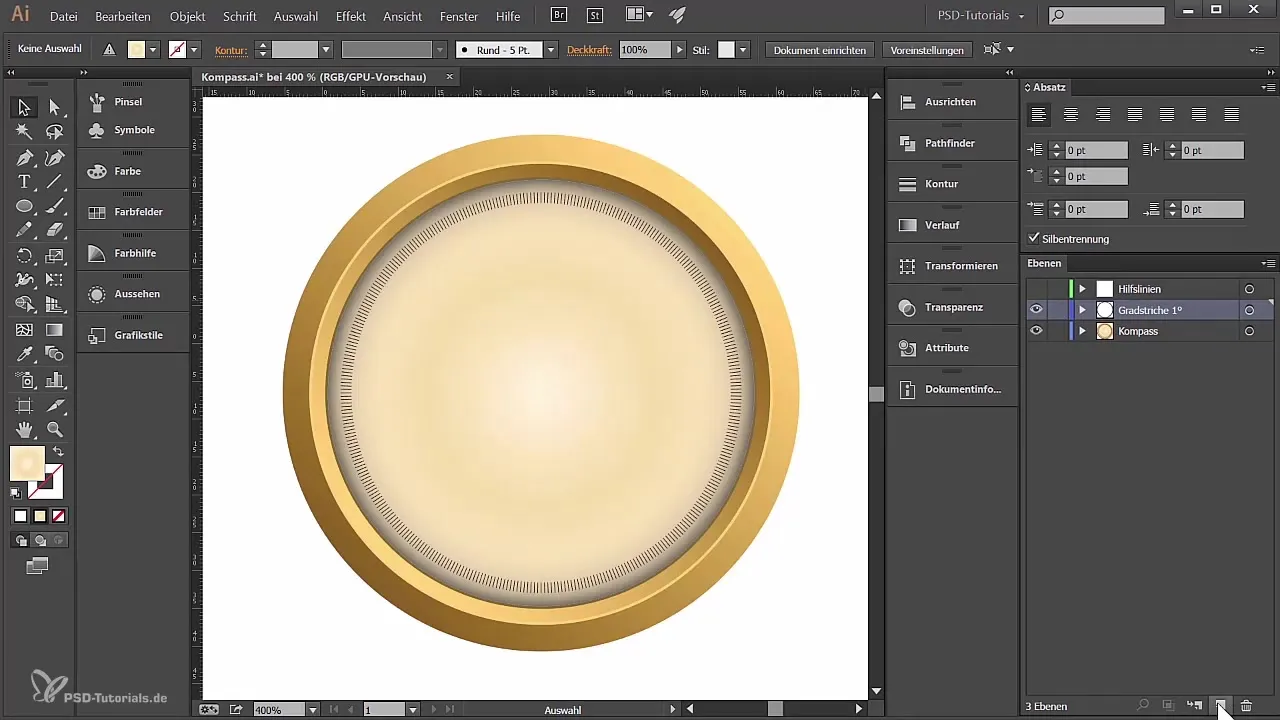
Copier et faire pivoter les lignes
Après avoir créé la première ligne, tu as maintenant besoin de l'outil de rotation. Maintiens la touche Alt enfoncée et clique au centre de la ligne que tu as d'abord dessinée. Mets la rotation à 20°. En copiant simplement, tu obtiendras les prochaines marques de 20° en utilisant la fonction "Ctrl" + "D" (Windows) ou "Cmd" + "D" (Mac) plusieurs fois pour répéter la copie, jusqu'à ce que tu aies huit marques tout autour.
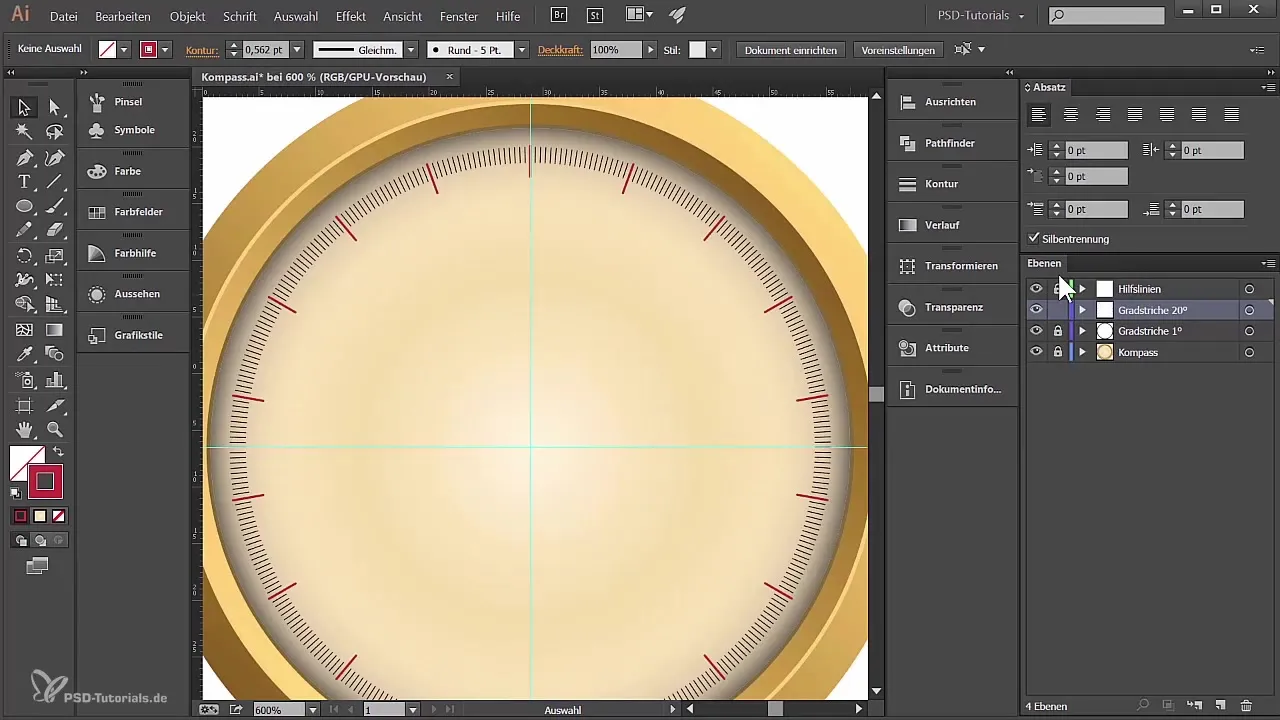
Créer un nouveau calque pour les graduations de 10°
Maintenant, crée un autre calque nommé « Graduations 10° ». Répète le processus: choisis une graduation de 10° comme référence et dessine à nouveau une ligne avec l'outil ligne. Assure-toi également que celle-ci ait une épaisseur de ligne de 0,4 points pour créer une petite, mais belle différence par rapport aux graduations de 20°.
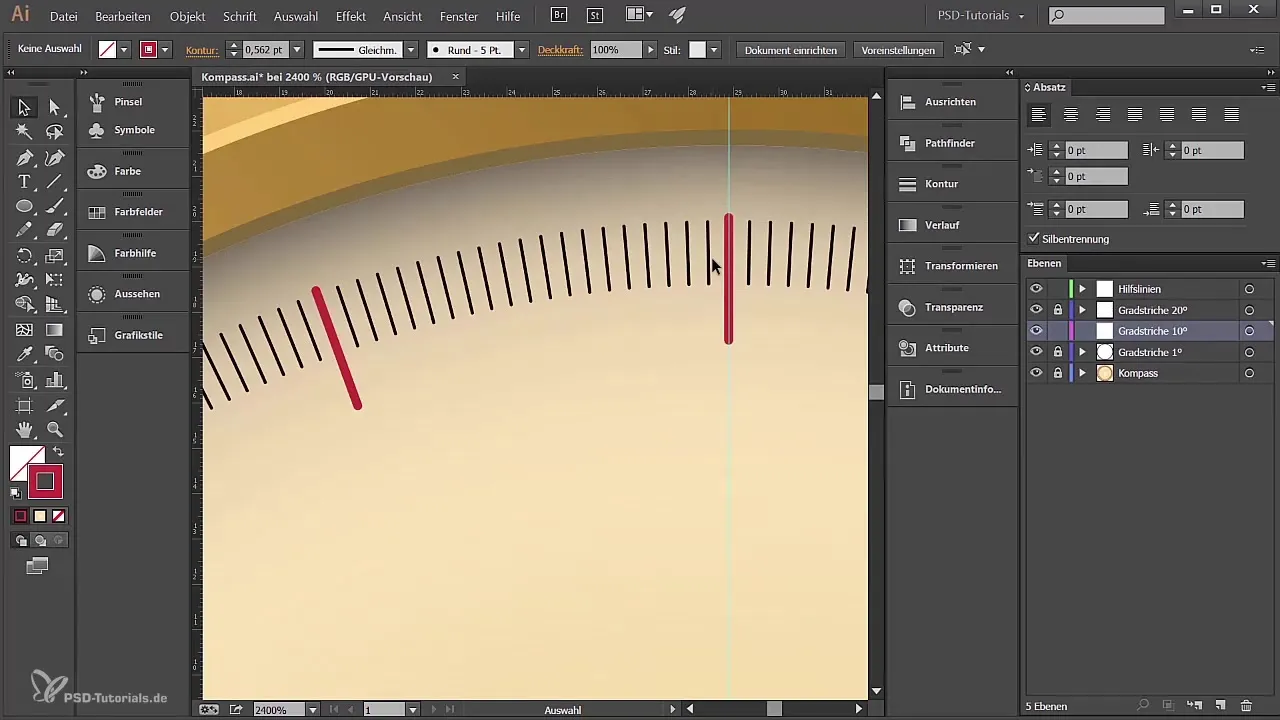
Utiliser l'outil de rotation pour les graduations de 10°
Comme pour les graduations de 20°, utilise l'outil de rotation pour copier la nouvelle ligne à 20°. Répète le processus de copie jusqu'à ce que tu aies un total de 36 lignes formant un cercle complet.
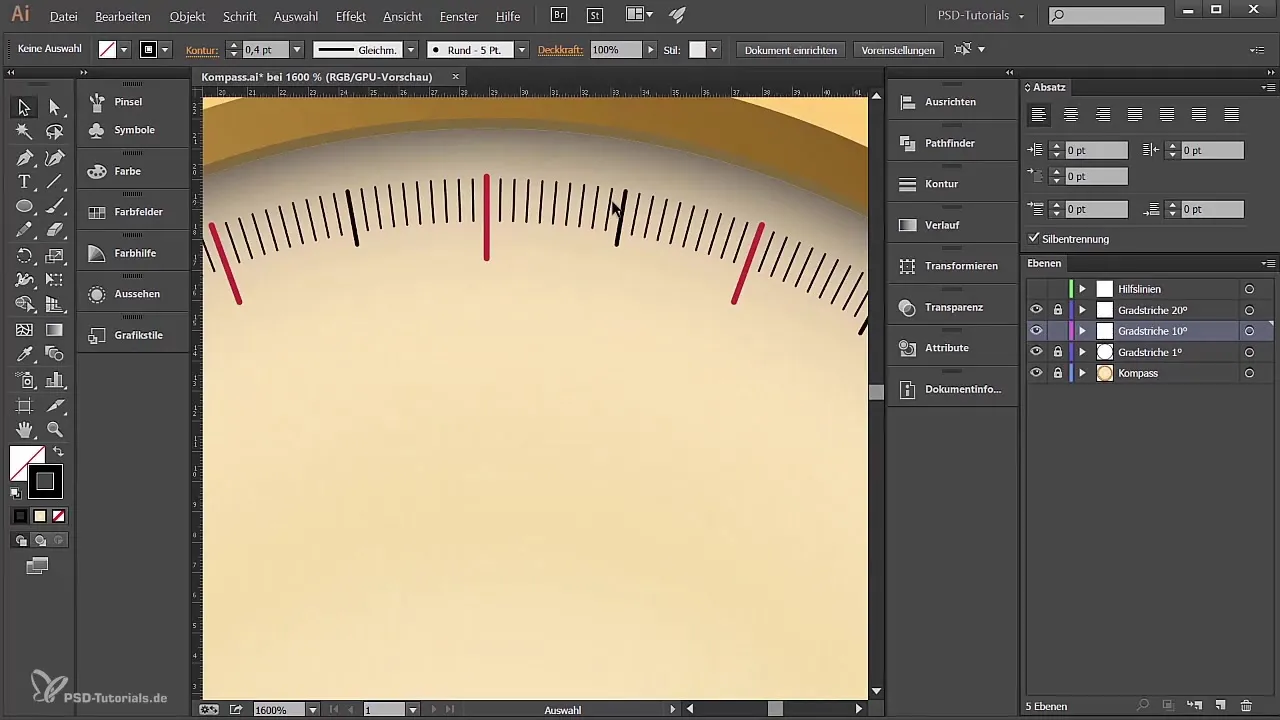
Ajouter les degrés sur les graduations
Il est maintenant temps d'ajouter les degrés. Crée un nouveau calque intitulé « Degrés ». Déverrouille les lignes précédemment dessinées, sélectionne-les toutes et ajuste leur taille pour créer suffisamment d'espace pour les étiquettes. Utilise l'outil texte pour placer le chiffre « 0° » à l'emplacement approprié, et choisis une police lisible comme Myriad Pro en taille 6 points.
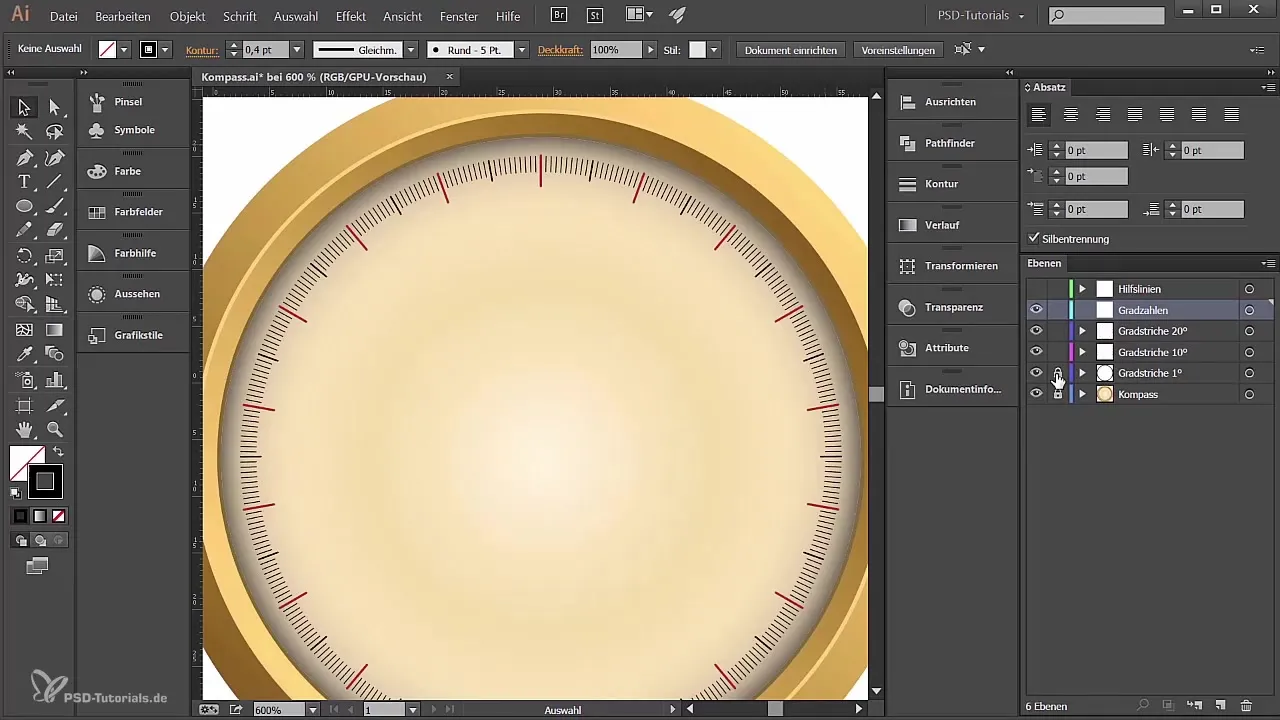
Disposer les chiffres autour des graduations
Prends le chiffre que tu viens de saisir et utilise à nouveau l'outil de rotation pour le copier à 20°. Tu obtiendras les chiffres pour chaque unité de degré. Assure-toi que les chiffres sont positionnés au centre au-dessus des graduations respectives. Une petite astuce: si tu souhaites déplacer le champ d'affichage dans Illustrator, il est conseillé d'utiliser d'abord l'outil de sélection.
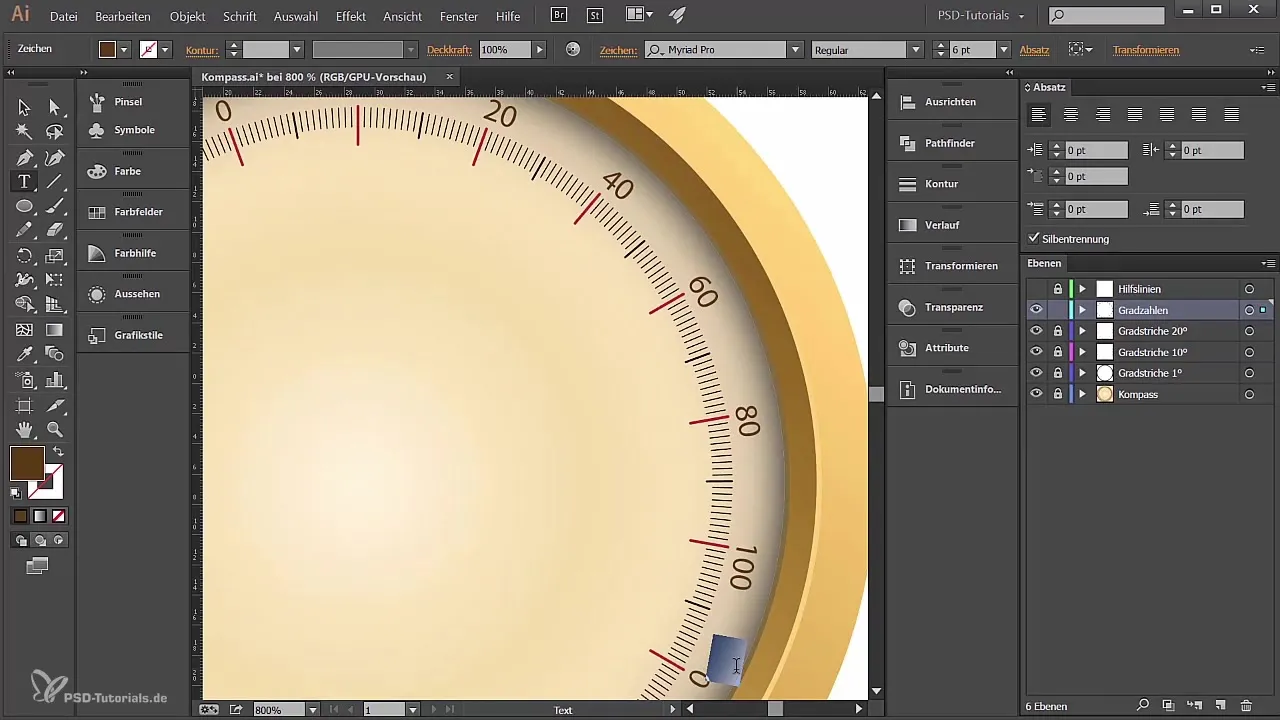
Apporter des ajustements et peaufiner les détails
Si tu remarques que les chiffres ne sont pas parfaitement centrés, tu peux ajuster le format de paragraphe dans l'outil de texte. Sélectionne le chiffre correspondant et centre-le en conséquence avant de continuer à travailler sur les chiffres pour les autres unités de degré.
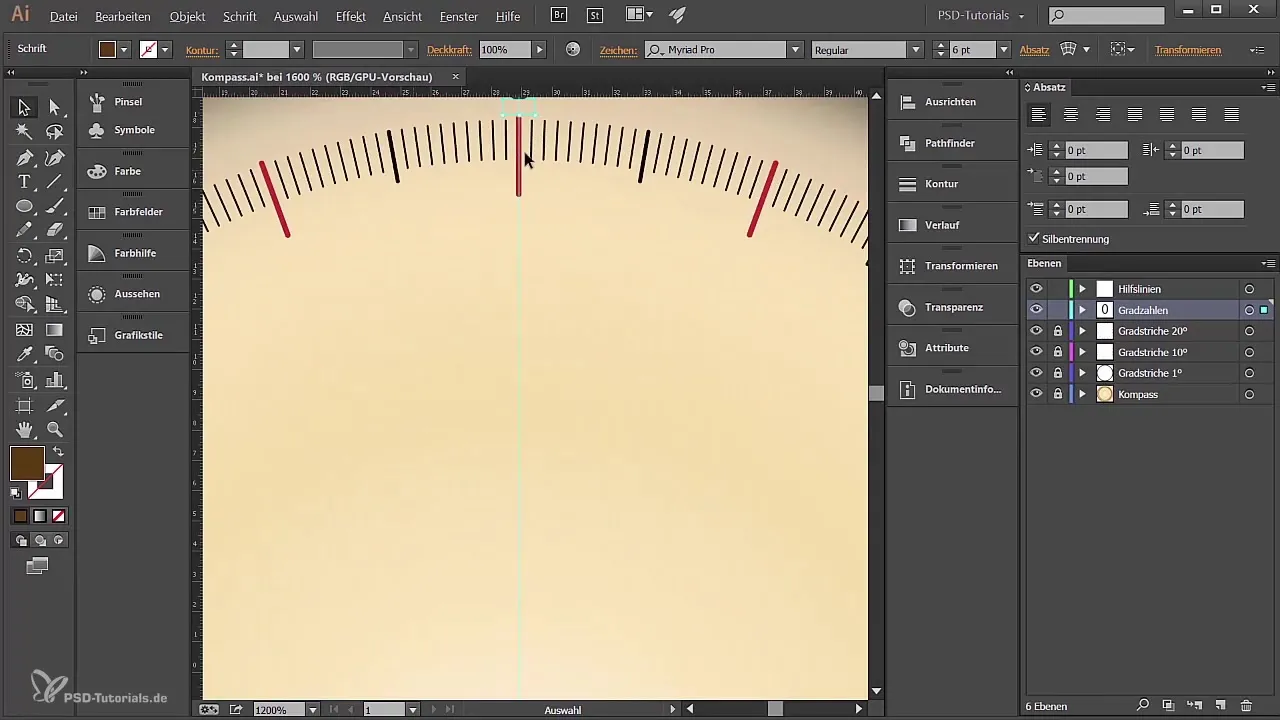
Résumé - Créer un compas dans Adobe Illustrator
En résumé, tu as appris dans ce tutoriel comment créer des graduations de 10° et 20° dans Adobe Illustrator et comment placer tous les chiffres de degré. Avec ces connaissances, tu peux maintenant concevoir un compas précis et d'apparence professionnelle, qui soit à la fois fonctionnel et esthétiquement attrayant.
Questions fréquentes
Comment puis-je changer les épaisseurs de ligne dans Illustrator?Tu sélectionnes la ligne et tu peux ajuster l'épaisseur de ligne dans le panneau de contours.
Comment puis-je enregistrer mes graduations créées de façon créative?Enregistre simplement ton projet via « Fichier » > « Enregistrer sous » et choisis le format souhaité.
Puis-je changer les couleurs des lignes plus tard?Oui, la couleur peut être modifiée à tout moment à l'aide de l'outil de sélection des couleurs dans la barre d'outils.


